May 2024 업데이트 됨: 우리의 최적화 도구를 사용하여 오류 메시지를 받지 않고 시스템 속도를 늦추십시오. 지금 다운로드 이 링크
- 다운로드 및 설치 여기에 수리 도구.
- 컴퓨터를 스캔하도록 합니다.
- 그러면 도구가 컴퓨터 수리.
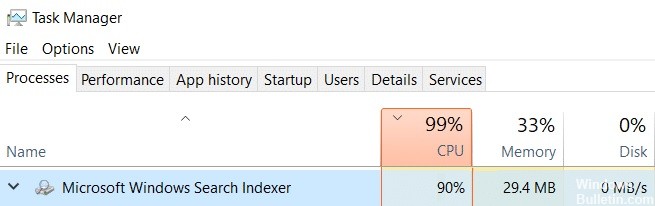
SearchIndexer exe는 실행 파일이며 Microsoft Windows Search Index Builder이며 Windows XP, 7, 8에 도입되었으며 최신 버전의 Windows 10 및 11에서도 잘 찾을 수 있습니다.
Microsoft Windows Search Indexer는 원래 WDS(Windows Desktop Search)로 알려졌으며 Windows 검색을 위해 파일을 인덱싱하는 데 중요한 역할을 합니다. 즉, 백그라운드에서 다양한 파일의 위치를 검색하여 Windows 파일 탐색기 또는 시작 메뉴에 제공합니다.
searchindexer.exe의 CPU 부하가 높은 이유는 무엇입니까?

이 오류는 일반적으로 최근에 검색 색인을 다시 만들었거나 색인 데이터가 있는 폴더를 실수로 삭제한 경우에 발생합니다. 또한 때때로 이 문제는 손상된 시스템 파일, 바이러스 또는 맬웨어 감염으로 인해 발생합니다.
원인이 무엇이든 컴퓨터의 CPU 부하를 줄이기 위해 적용할 수 있는 몇 가지 솔루션이 있습니다.
searchindexer.exe로 높은 CPU 부하를 제거하는 방법은 무엇입니까?
2024 년 XNUMX 월 업데이트 :
이제 이 도구를 사용하여 파일 손실 및 맬웨어로부터 보호하는 등 PC 문제를 방지할 수 있습니다. 또한 최대 성능을 위해 컴퓨터를 최적화하는 좋은 방법입니다. 이 프로그램은 Windows 시스템에서 발생할 수 있는 일반적인 오류를 쉽게 수정합니다. 손끝에 완벽한 솔루션이 있으면 몇 시간 동안 문제를 해결할 필요가 없습니다.
- 1 단계 : PC 수리 및 최적화 도구 다운로드 (Windows 10, 8, 7, XP, Vista - Microsoft Gold 인증).
- 2 단계 : "스캔 시작"PC 문제를 일으킬 수있는 Windows 레지스트리 문제를 찾으십시오.
- 3 단계 : "모두 고쳐주세요"모든 문제를 해결합니다.

Windows 검색 서비스 재부팅
- Win + R 키 조합을 누르고 실행 텍스트 상자에 services.MSC를 입력합니다.
- 실행 확인을 클릭하여 서비스 창을 엽니다.
- Windows 검색까지 아래로 스크롤합니다.
- Windows 검색을 두 번 클릭하여 구성 옵션을 엽니다.
- 시작 유형 메뉴에서 비활성화를 선택합니다.
- 중지 버튼을 클릭합니다.
- 적용 및 확인을 클릭하십시오.
- Windows 운영 체제를 다시 시작하십시오.
- 그런 다음 Windows 검색 서비스 창을 다시 엽니다.
- 시작 유형 드롭다운 메뉴에서 자동(지연된 시작)을 선택합니다.
- 시작 옵션을 선택하고 적용 및 확인을 클릭하여 Windows 검색 서비스를 다시 시작합니다.
인덱스 재구축
- 위에서 설명한 대로 인덱싱 옵션을 엽니다.
- 변경을 클릭하고 C: 드라이브를 제외한 모든 선택된 위치를 비활성화합니다.
- 확인을 클릭하여 인덱싱 옵션 창으로 돌아갑니다.
- 고급을 클릭하여 탭을 엽니다.
- 인덱싱 옵션 탭에서 새로 만들기를 클릭합니다.
- 확인을 클릭하여 인덱스를 확인하고 다시 만듭니다.
검색 인덱스 비활성화
- 제어판 검색 상자에 "Windows 기능" 키워드를 입력합니다.
- Windows 기능 활성화 또는 비활성화를 클릭하여 창을 엽니다.
- Windows 검색 상자를 선택 취소합니다.
- 확인을 클릭하여 새 설정을 확인합니다.
- 데스크톱 또는 랩톱 컴퓨터를 다시 시작합니다.
전문가 팁 : 이 복구 도구는 리포지토리를 검색하고 이러한 방법이 효과가 없는 경우 손상되거나 누락된 파일을 교체합니다. 문제가 시스템 손상으로 인한 대부분의 경우에 잘 작동합니다. 또한 이 도구는 시스템을 최적화하여 성능을 최대화합니다. 그것은에 의해 다운로드 할 수 있습니다 여기를 클릭
자주 묻는 질문
Searchindexer exe 란 무엇입니까?
SearchIndexer.exe는 Windows 검색 파일을 인덱싱하는 Windows 서비스로, 시작 메뉴 검색 표시줄에서 Windows 탐색기, 라이브러리 기능에 이르기까지 모든 것을 지원하는 기본 제공 Windows 파일 검색 엔진을 제공합니다.
높은 CPU 부하를 어떻게 수정합니까?
- 시스템을 재부팅하십시오.
- 프로세스를 중지하거나 다시 시작합니다.
- 드라이버를 업데이트하십시오.
- 맬웨어를 확인하십시오.
- 전원 옵션.
- 온라인에서 특정 지침을 찾으십시오.
- Windows를 다시 설치하십시오.
Windows 인덱서가 CPU를 많이 사용하는 이유는 무엇입니까?
일반적으로 최근에 검색 인덱스를 다시 생성했거나 실수로 인덱스 데이터 폴더를 삭제한 경우에 발생합니다. 때때로 손상된 시스템 파일이나 바이러스 또는 맬웨어 감염으로 인해 이 문제가 발생하기도 합니다.


